Отключить куки, заблокировать рекламу, сделать дизайн и SEO — нашли утилиты которые сделают вашу жизнь проще! И ответили на вопрос Что делать, если не устанавливаются расширения Google?

Дата публикации: 29 ноября 2022
Время чтения: 11 минут

Дарья Ракова Редакция «Текстерры»
С этими утилитами у вашего браузера появится масса полезных возможностей: начиная с подбора цвета для приложения или SEO-анализа сайтов и заканчивая… покупками на Алиэкспресс.
Где найти расширения
Найти все доступные для установки расширения можно в магазине.
Магазин расширений Хрома
Расширения, установленные у вас в браузере, можно найти, нажав на три точки в правом верхнем углу интерфейса и выбрав «Дополнительные инструменты» — «Расширения»:
Best Google Chrome Extensions For Web Developers | Chrome Extensions | #Shorts | Simplilearn
Где искать расширения
Покажется список всех ваших расширений:
Нажав на знак пазла в правой верхней панели интерфейса, сможете настроить отображение расширений. Кликнув на значок канцелярской кнопки с ручкой (указан на скриншоте стрелкой) — прикрепить, или открепить расширение от панели, чтобы доступ к нему был удобнее.
На эту панель стоит вывести расширения, которыми планируете часто пользоваться
Продвинем ваш бизнес
В Google и «Яндексе», соцсетях, рассылках, на видеоплатформах, у блогеров
Как установить расширения
Выберите нужное расширение в магазине и нажмите синюю кнопку «Установить». Готово.
После установки расширение нужно активировать в правой верхней панели браузера:
Обычно на этом установка закончена. Когда вы установите расширение, на его странице вам покажут аналоги:
Что делать, если не устанавливаются расширения Google
- Почистить кэш и файлы cookie
Может быть так, что кэш переполнен, поэтому расширения не могут нормально установиться или функционировать.
Чтобы почистить кэш, куки и историю, откройте меню настроек в правом верхнем углу интерфейса, выберите «Дополнительные» и нажмите «Очистить историю», выбрав «Историю скачиваний», «Файлы cookie» и «Изображения и другие файлы». Нажмите «Удалить данные».
- Установить правильное время браузера
Иногда расширения не работают, потому что не понимают, какое время у вашей операционной системы. А иногда даже сам браузер отказывается работать.
Нажмите Win + R. Откроется меню, в котором нужно выбрать выполнение команды timedate.cpl. Затем появится еще одно меню — в нем нужно выбрать «Изменить параметры», затем «Обновить сейчас», а потом — «ОК».
Бывает так, что браузер работает в режиме совместимости с какой-то старой версией Windows. Нужно выключить режим совместимости, и вот как это сделать.
3 Super Useful AI Chrome Extensions!
Нажмите правой кнопкой мыши по ярлыку браузера на рабочем столе (или где у вас этот ярлык). Выберите «Свойства», затем «Совместимость». Снимите галочку с пункта «Запустить программу в режиме совместимости» — затем нажмите «ОК» и «Применить».
Может быть и такое, что версия браузера устарела, поэтому расширения не устанавливаются.
Чтобы проверить, доступны ли вам обновления, нажмите три точки в правом верхнем углу, чтобы открыть настройки. Нажмите «Настройка и управление Google Chrome». Если обновлений нет, то дальше ничего делать не нужно – значит, расширения не устанавливаются не из-за обновлений.
А если обновления есть, браузер нужно обновить. В настройках выберите «Справка» – «О браузере» – «Обновить Google Chrome». Опять же, если такой кнопки нет, значит, у вас актуальная версия браузера.
Если расширения не устанавливаются из России, потому что были заблокированы Роскомнадзором, нужно подключить VPN. Если расширение, наоборот, в России, а у вас в качестве локации стоит Франция или Казахстан (или любая другая страна, кроме России), — отключить VPN.
Если все вышеперечисленное не помогло. Удалите браузер с компьютера полностью (делается через меню «Все приложения», где программу надо найти в списке и нажать «Удалить»). Затем скачайте файл-установщик и действуйте по инструкции, чтобы установить браузер.
Как настроить расширения Chrome
Зайдите на страницу с расширениями (мы выше рассказывали, как). У каждого из установленных у вас сервисов есть три кнопки – переключатель «Вкл»/«Выкл», «Сведения» и «Удалить». Как и следует переключателю, он включает или отключает расширения:
Справа от названия расширения указана его версия
Для более тонких настроек нажмите «Сведения». Здесь можно дать расширению доступ к сайту, задать настройки для режима «Инкогнито» и в целом управлять расширением:
Здесь еще можно посмотреть информацию о расширении или сообщить разработчикам об ошибках
Топ полезных расширений Chrome
Собрали расширения, которые точно пригодятся, — какие-то из них нужны для удобства всем, а какие-то будут полезны более узким специалистам: маркетологам, SEO-специалистам, программистам.
1. Отключение файлов «куки» — I don’t care about cookies
Это расширение, как понятно из названия, помогает удалить надоедливые предупреждения о файлах cookie практически со всех «зараженных» веб-сайтов! Работает просто — вы устанавливаете расширение, и предупреждения больше не появляются.
Правила ЕС требуют, чтобы любой веб-сайт, использующий файлы cookie, перед их установкой получил разрешение пользователя. Многих раздражает, когда просматривая страницы анонимно приходится удалять файлы cookie каждый раз, когда закрываешь браузер. Хотя в целом эта функция не так уж бесполезна — помогает браузеру показывать вам более релевантную рекламу. Но если вы используете режим инкогнито, получается, для вас предложение «согласиться на сбор cookie» бесполезно — тогда и пригодится это расширение.
2. Блокировка рекламы на сайте — uBlock Origin
Это расширение блокирует рекламу. Работает не на всех сайтах, а там, где вы его включите. Чтобы это сделать, нужно, находясь на странице, где хотите отключить рекламу, нажать кнопку «Включение» на панели расширений:
Расширение для блокировки рекламы: работает просто и стабильно, положительных отзывов много
3. Блокировка рекламы в YouTube — SponsorBlock
Это расширение убирает рекламу непосредственно в YouTube. Автоматически пропускаются спонсорские вставки, а также просьбы подписаться, поставить лайк и прочее — останется только суть видео.
4. Обход блокировок — VPN
В магазине Chrome сотни VPN — платных и бесплатных. Больше всего (почти 80 тысяч!) положительных отзывов у Touch VPN — это из бесплатных. А еще у всех крупных платных VPN (например, SurfShark) есть свое расширение для Chrome.
5. Список дел — Todoist
Это расширение помогает структурировать задачи на день, а также добавлять сайты не в список для чтения (который вы потом, возможно, и не откроете), а в свой список дел на день.
Вот как это выглядит:
С расширением синхронизируются списки дел, которые вы ведете в самом сервисе Todoist
Когда задачи выполнены, их можно отметить как завершенные. А еще с Todoist можно интегрировать Google Drive, Slack, Dropbox и 60+ сервисов. Таким образом программа поможет систематизировать все ваши дела в одном месте.
6. Помощь в тайм-менеджменте — StayFocusd
Расширение, которое ограничивает время на некоторых сайтах, чтобы вы не отвлекались на ерунду.
Оно гибко настраивается, позволяя блокировать или, наоборот, «разрешать» сайты, поддомены, определенные страницы, даже определенный внутристраничный контент (видео, игры, изображения, формы и т.д.). Если не хватает силы воли, спасет приложение.
7. Толковый словарь — Google Dictionary
Официальный сервис от Google. Работает с русским, английским, немецким, итальянским, французским, китайским, турецким, хинди, корейским и еще десятком языков. Позволяет выделить слово на странице и получить его определение. Важно: это не переводчик, а именно толковый словарь!
Выделяете слово — и получаете его определение
Если вам все же нужен именно переводчик, подойдет Intranslator. Работает тоже нехитро: выделяете текст, вам показывается перевод (до 5 000 символов). Работает с 91 языками.
8. Управление вкладками — Volume Master
Это расширение помогает на одной вкладке звук сделать тише, а на другой — громче. Очень удобно для рабочих зумов! Увеличивает громкость до 600%.
9. Работа с Aliexpress — Alitools
Инструмент для тех, кто покупает на Aliexpress. Можно смотреть свою историю покупок, сохранять конкретные карточки товаров, чтобы отслеживать изменения цены, и многое другое.
Пригодится постоянным посетителям маркетплейса, можно добавить любимые магазины в закладки
10. Архив интернета — Wayback Machine
Это расширение показывает, как выглядела та или иная страница в разные периоды времени. Пригодится разработчикам и тем, кому важно понимать, куда движется дизайн.
Покажем на примере фотостока picjumbo. Так сервис выглядит сейчас:
Выбираем Oldest, чтобы посмотреть, как страница выглядела в момент создания. Но можно посмотреть и на конкретную дату.
А так страница выглядела в момент создания, 4 октября 2013 года:
Вверху страницы появится меню управления, можно будет посмотреть по дням, как выглядела страница
11. Автозаполнение капчи — Buster
Это расширение позволяет больше не вводить капчу. Работает и со звуковой, и с капчой в виде картинок. Когда вы находитесь на странице с капчой, просто включите расширение, и оно сделает свою работу.
12. Подбор цвета со страницы — ColorZilla
Сервис позволяет узнать, какие цвета использованы на странице. Нажмите на него в правом верхнем углу, и ваша мышка превратится в пипетку. Выберите любой элемент и узнайте его цвет.
Либо можно выбрать в меню инструмента «Webpage Color Analyzer», чтобы посмотреть все цвета на странице.
Можно разбить всю страницу на цвета
Вот как это выглядит. Если нажать на цвет, можно получить его кодовое обозначение.
Результат анализа на цвета
11. Подбор шрифта со страницы — WhatFont
Расширение работает так же, как и предыдущее, только определяет шрифт. Наведите курсор на текст, и вы узнаете, каким шрифтом он написан.
12. Определение движка сайта — WhatRuns
Этот инструмент позволяет узнать, какие технологии использованы на страницах сайта и на какой CMS он работает. Тут же будут показаны шрифты сайта, какие плагины WordPress на нем установлены, и многое другое.
13. Подсчет слов — Word Counter Plus
Этот сервис работает просто — выделяете текст, нажимаете на него правой кнопкой мыши — и получаете количество слов, количество символов, среднюю длину слова и длину самого большого слова (зачем бы то ни было).
14. SEO-анализ сайта — RDS Bar
Расширение для SEO-анализа сайта: по каким запросам открывается в выдаче, на каком месте, каков ИКС (индекс качества сайта) — и еще много показателей.
Проанализировали страницу с сайта Текстерры
С помощью расширения можно проверить ваш сайт на соответствие требованиям поисковиков — найти и устранить факторы, мешающие продвигаться проекту на более высокие позиции. Если у вас с этим есть сложности или вы не справляетесь со всеми направлениями интернет-маркетинга, обращайтесь к нам в TexTerra за отдельными услугами или комплексным продвижением.
15. Запись экрана — Loom
Это расширение от официального сервиса Loom для записи видео. Находясь на странице, где нужно что-то записать, нажмите на расширение, и оно начнет записывать. Потом можно будет сразу же получить ссылку на видеозапись.
Что еще нужно знать о расширениях Chrome
Расширения Chrome можно сохранить к себе на компьютер, чтобы перенести в другой браузер. Чтобы это сделать, выберите среди установленных расширение, перейдите в «Сведения», нажмите «Упаковать расширение» и выберите место на компьютере, куда оно сохранится.
В первую очередь это нужно для переноса расширений в другой браузер
Однако делать это не обязательно – расширения Chrome работают с Opera, Яндекс Браузером, Brave, Edge и прочими браузерами на движке Chromium.
Поэтому вы можете открыть магазин расширений Chrome у себя в любом совместимом браузере и установить нужные вам расширения — они будут работать в браузере на движке Chromium.
Источник: texterra.ru
Как устанавливать, управлять и удалять расширения Google Chrome на Mac и ПК с Windows?
15 января 2023 / macOS / Как устанавливать, управлять и удалять расширения Google Chrome на Mac и ПК с Windows?
Вы можете значительно модернизировать браузер Chrome на своем Mac или ПК с Windows с помощью расширений. В Интернет-магазине Chrome есть множество полезных и эффективных расширений, которые могут позволить вам делать то, что стандартная версия Google Chrome просто не умеет.

В этой статье мы расскажем и покажем, как устанавливать расширения Google Chrome, а также использовать их, управлять ими или удалять их.
Примечание.Вы также можете выполнить эти шаги в других браузерах на основе Chromium, таких, как Яндекс.Браузер, Microsoft Edge, Opera, Vivaldi и т.д. В расположении элементов меню могут быть некоторые визуальные различия, но основные принципы настройки останутся такими же.
А вот шаги по установке расширений в Safari и Mozilla Firefox будут отличаться, но они тоже простые и обладают схожей логикой.
Что собой представляют расширения Google Chrome?
Расширения — это небольшие приложения, добавляющие дополнительные функции в ваш браузер. Для лучшего понимания вы можете рассматривать Chrome в качестве iPhone, а расширения Chrome тогда можно считать приложениями для iPhone. Вы сможете пользоваться своим iPhone, не загружая при этом в него никаких дополнительных приложений. Точно так же вы можете использовать и Chrome без каких-либо расширений, чтобы легко просматривать веб-страницы или загружать файлы из Интернета. Но точно так же, как приложения для iOS добавляют дополнительные функции на ваш iPhone, так и расширения делают это для веб-браузера.
Примечание.Не путайте расширения с прогрессивными веб-приложениями (PWA) или приложениями Chrome.
Как установить расширение в браузер Google Chrome
1. Во-первых, убедитесь, что вы загрузили браузер Chrome на свой компьютер. Для этого перейдите по ссылке Google.com/chrome с помощью Safari на macOS или Microsoft Edge на ПК с Windows и нажмите кнопку «Скачать Chrome». После этого откройте Finder или «Проводник» и установите Chrome на свой компьютер.
2. Откройте браузер Chrome, и вы увидите ярлык Интернет-магазина на первом экране. Нажмите на эту иконку. А если вы не видите предварительно добавленный ярлык Интернет-магазина, то вручную перейдите туда по адресу google.com/webstore.

3. Поизучайте предложения Интернет-магазина Chrome, чтобы найти расширение, которое, по вашему мнению, может быть полезным для вашей работы. Вы можете щелкнуть по имени расширения, чтобы узнать его возможностях, посмотреть как оно выглядит, дату последнего его обновления, посмотреть рейтинги пользователей, прочитать их отзывы, посетить веб-сайт разработчика этого расширения и многое другое.

4. Для установки расширения Chrome нажмите Добавить в Chrome→Добавить расширениеили Установить→Установить расширение.


5. После этого расширение начнет автоматически загружаться и устанавливаться в Chrome для текущего профиля пользователя. В некоторых случаях после завершения установки расширения вы будете перенаправлены на веб-страницу с инструкциями по использованию этого расширения. Для этого откроется новая вкладка, на которой вы сможете завершить настройку или узнать побольше об установленном продукте.

Как просмотреть расширения Chrome?
1. Чтобы увидеть только что установленное расширение Chrome, щелкните по значку в форме кусочка головоломки в правом верхнем углу браузера. Здесь вы и найдете те расширения, которые установили в Google Chrome.

2. Но в этом меню могут не отображаться некоторые предустановленные или старые расширения, такие, как Google Docs Offline. Чтобы просмотреть их все, нажмите на кнопку «Управление расширениями»внизу списка, после чего отобразятся все ваши расширения Chrome.

Как открыть и использовать расширение Chrome
1. Щелкните по значку в форме кусочка головоломки, чтобы увидеть свои расширения.
2. Щелкните по имени расширения, чтобы запустить его.
- Не все расширения могут работать на всех веб-сайтах. Например, щелчок по расширению кода купона PayPal Honey на нашем сайте не имеет смысла, поскольку наш сайт не является интернет-магазином и тут нет страницы оформления заказа. Однако использование этого расширения на сайте Amazon может быть полезным.
- Точно так же, если вы нажмете расширение Grammarly, когда вы уже находитесь в веб-редакторе Grammarly, не запустит дополнение. При этом отобразится соответствующее предупреждающее сообщение.
Как изменить настройки расширения Chrome?
Не все, но некоторые расширения Chrome, предлагают возможность настройки своих параметров:
1. Щелкните по значку в форме кусочка головоломки и нажмите значок с тремя точками рядом с расширением.

2. Выберите «Параметры»(если эта опция доступна).


Кроме того, есть возможность просмотреть стандартные сведения установленных расширений Chrome, для этого:
1. Щелкните по значку в форме кусочка головоломки и нажмите «Управление расширениями».

2. В списке расширений найдите интересующее вас и нажмите на нем кнопку «Сведения».

3. В новом окне вы увидите описание расширения, его версию, размер файла, разрешения и многое другое.

Как закрепить расширения на панели инструментов Chrome?
Вы можете закрепить несколько наиболее часто используемых расширений на панели инструментов Chrome для быстрого доступа к ним одним щелчком мыши.
1. Нажмите на кнопку в форме кусочка головоломки в правом верхнем углу.

2. Нажмите значок в виде булавки справа от наименования расширения. Его значок будет добавлен на панель инструментов Chrome, откуда вы сможете быстро запускать это дополнение к браузеру.


Как запретить расширениям Chrome считывать данные на всех веб-сайтах?
Из соображений конфиденциальности вы можете запретить расширению считывать данные веб-сайта на требующем конфиденциальности веб-сайте, например, связанном с вашим банком, платежами и т.д.:
1. Посетите нужный веб-сайт и щелкните по значку в форме кусочка головоломки, чтобы увидеть все ваши расширения.
2. Щелкните по значку с тремя точками рядом с именем расширения и наведите указатель мыши на раздел «Расширение может получать доступ к данным сайта и изменять их».
3. Вместо «На всех сайтах»выберите «При нажатии на расширение»или на «[имя веб-сайта]:вкл».

Как разрешить расширению Chrome работать в режиме инкогнито?
По умолчанию расширения не запускаются, когда вы открываете приватное окно в Chrome. Но вы можете изменить это их поведение:
1. Щелкните по значку в форме кусочка головоломки, чтобы увидеть свои расширения.
2. Нажмите на значок с тремя точками рядом с расширением и выберите «Настройки расширения».

3. Активируйте переключатель рядом с «Разрешить использование в режиме инкогнито».

Как временно отключить расширение Chrome, не удаляя его?
1. Нажмите на значок в форме кусочка головоломки, чтобы увидеть установленные расширения.
2. Нажмите на «Управление расширениями».

3. На плитке расширения деактивируйте переключатель для того элемента, который вы хотите отключить, но не удалять.


Как удалить расширение Chrome?
Если вам больше не нужно расширение, то вы можете окончательно удалить его из браузера Chrome:
1. Щелкните по значку в форме кусочка головоломки в правом верхнем углу браузера Chrome и нажмите на «Управление расширениями», чтобы просмотреть все установленные расширения.

2. На плитке выбранного вами ненужного расширения нажмите «Удалить».

3. Снова нажмите на «Удалить»для подтверждения своего действия.

Смотрите также:
- Невидимка в Инстаграм, или как смотреть, когда пользователь был онлайн и как это отключить.
- Какими телефонами пользовались до выхода iPhone: 10 популярных моделей (видео).
- 50+ лучших оптических иллюзий.
Мы в Telegram и YouTube, подписывайтесь!
Насколько публикация полезна?
Нажмите на звезду, чтобы оценить!
Средняя оценка 5 / 5. Количество оценок: 2
Оценок пока нет. Поставьте оценку первым.
Источник: yablyk.com
Почему я перестал пользоваться расширениями для Google Chrome
Основным преимуществом Chrome всегда считались расширения. Несмотря на серьёзную прожорливость браузера, пользователи всё равно предпочитали его. Ведь благодаря расширениям Chrome превращался в самую настоящую операционную систему в операционной системе, предлагая неимоверно обширный перечень программных возможностей.
С их помощью можно было сделать всё – от настройки предварительной загрузки ссылок до использования паролей из iCloud. Но с некоторых пор я вообще перестал пользоваться расширениями. Объясняю на пальцах, почему.
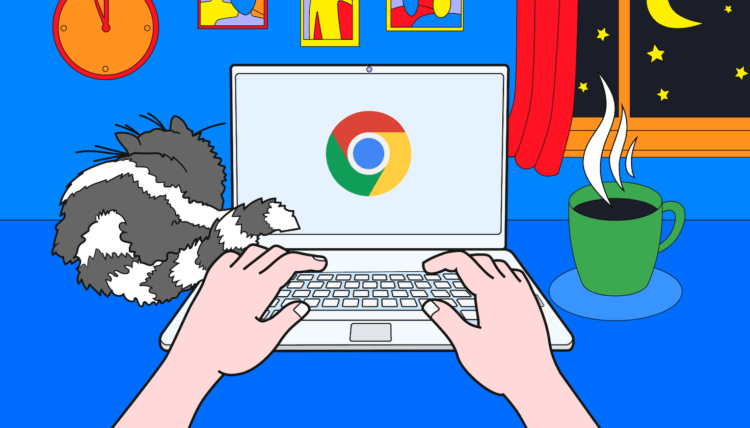
Расширения Chrome — это не только удобство, но и опасность
Расширения – это чрезвычайно удобная, но оттого не менее опасная штука. Многие даже не догадываются об этом, но именно они серьёзно подрывают защиту браузера и ваших личных данных. Но если на то, что кому-то станут известны мои поисковые запросы или онлайн-покупки, мне, в общем-то, наплевать, то вот мои пароли, которые я ввожу, данные банковских карт и паспортные данные, которые мне время от времени приходится заполнять на тех или иных сайтах, я бы предпочёл держать в тайне от посторонних.
Как проверить расширение в Chrome
Практически любое расширение – оно ведь расширение для браузера, на минуточку – может считывать содержимое сайтов, которые вы посещаете. Их разработчики даже не скрывают этого. Можете проверить сами:
- Запустите Google Chrome у себя на компьютере;
- Откройте любой сайт из тех, что обычно посещаете;
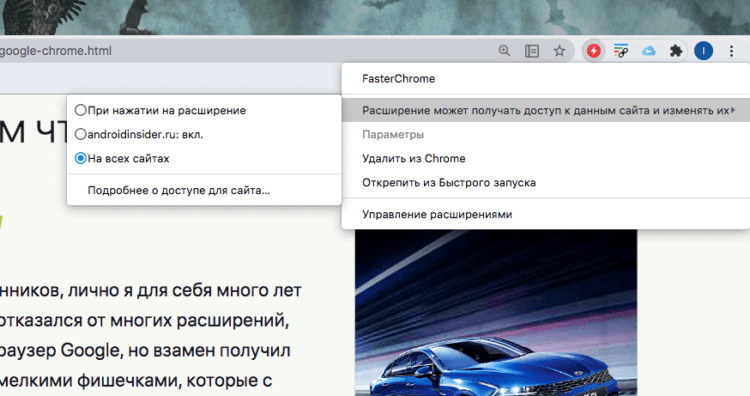
Вы можете запретить расширениям получать доступ к данным сайтов, но это дико неудобно
- Наведите мышь на иконку расширения и нажмите на неё;
- Прочитайте вторую строку сверху в выпадающем окне.
Там будет написано примерно следующее: расширение может получать доступ к данным сайта и изменять их. Конечно, если нажать на эту строчку, вы попадёте в настройки и сможете закрыть для него эту привилегию. Но только на конкретных сайтах. А теперь представьте, что вам нужно запретить расширению взаимодействовать с содержимым десятков, если не сотен веб-страниц. А ради чего?
Наверное, проще вообще отказаться от расширений.
Запрет куков, профили и поиск по вкладкам: Google выпустила обновление Chrome 89
На момент, когда я решил отказаться от использования расширений, у меня их было всего 5 штук: Gmail (присылало оповещение в браузере о новых сообщениях на эл.почте), Link to Text Fragment (позволяло дать ссылку на конкретную часть страницы), FasterChrome (начинает загружать веб-страницу заранее по наведению курсора на ссылку), Just Read (активирует режим чтения по аналогии с Safari) и iCloud Password (открывает доступ к паролям из iCloud).
Зачем нужны расширения в Chrome?
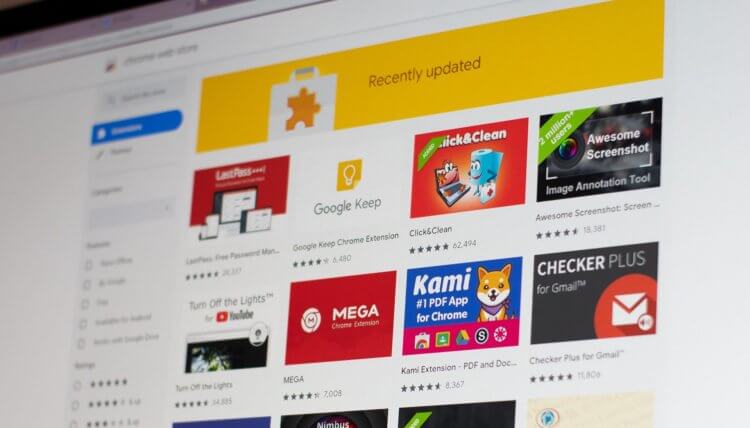
Google срочно нужно переосмыслить оформление Chrome Web Store и его содержимое
Если подумать, то у каждого из этих расширений есть замена. Расширением с оповещениями о новых письмах я не пользуюсь уже давно, потому что заменил его ботом в Telegram, ссылки на конкретные фрагменты веб-страницы можно давать официально благодаря специальному флагу, предварительная загрузка страниц решает не так уж много проблем и так далее. Нет, дело не в том, что расширения мне оказались не нужны, а в том, что без них вполне себе можно существовать, не испытывая каких-либо затруднений.
Вообще, Google давно пора переосмыслить магазин расширений для Google Chrome. Мало того, что он выглядит как привет из начала 2000-х годов, так ещё и полон всякого треша. Складывается полное впечатление, что за Chrome Web Store поисковый гигант следит ещё хуже, чем за Google Play. Ну ведь можно же проработать жёсткий свод правил, которым были бы обязаны подчиняться разработчики. Не так ли?
Но вместо этого Google позволила Chrome Web Store развиваться самостоятельно и практически автономно от неё, чем подвергла пользователей серьёзному риску.

Теги
- Безопасность Android
- Компания Google
- Приложения для Андроид
Источник: androidinsider.ru